Microsoft Teams este o platformă de comunicații unificată care se integrează cu suita de productivitate de birou Office 365 a unei companii.
Microsoft Teams oferă chat persistent la locul de muncă, întâlniri video, stocare de fișiere și integrare de aplicații.
Cu alte cuvinte, Microsoft Teams este versiunea Microsoft a unui instrument de colaborare.
Desigur, conversația prin chat implică și trimiterea și primirea de imagini, iar unii utilizatori au raportat că au probleme cu vizualizarea imaginilor în Microsoft Teams
Am destul de multe conversații în Teams Channel, care sunt trimise prin dispozitive mobile, ceea ce permite atașarea fotografiei. Se pare că există o schimbare în Teams acum că fotografiile atașate au dispărut și nu au putut fi încărcate de pe clientul desktop.
Cum se repară imaginile Microsoft Teams care nu se încarcă
1. Încercați un alt browser
Echipele Microsoft pot fi rulate pe o gamă largă de browsere, inclusiv unele dintre cele mai populare.
În esență, acesta poate rula pe orice browser acceptat de sistemul de operare. Apropo, dacă sunteți în căutarea unui browser pentru a rula Microsoft Teams, încercați această alternativă îngrijită și sigură.
2. Ștergeți memoria cache a browserului
2.1. Google Chrome
- Deschideți Google Chrome
- Faceți clic pe trei puncte verticale în colțul din dreapta sus al browserului
- Selectați Istorie
- Clic Istorie
- În colțul din stânga sus, faceți clic pe opțiune Sterge istoricul de navigare
- Seteaza Interval de timp la Tot timpul
- Marcați toate cele trei opțiuni, inclusiv:
- Istoricul de navigare,
- Cookie-uri și alte date ale site-ului
- Imagini și fișiere memorate în cache
- Click pe Date clare
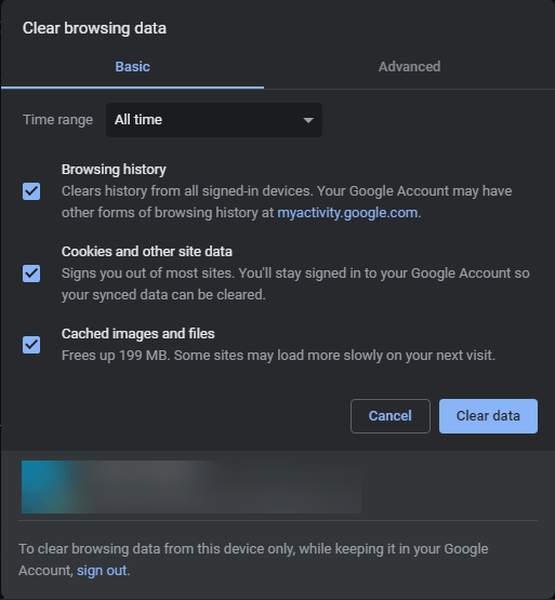
2.2. Internet Explorer
- Lansați Internet Explorer
- presa Ctrl + Schimb + Del
- presa Ctrl + H
- Apasă pe Setări buton
- Derulați în jos până la Internet Opțiuni și faceți clic pe el
- Apasă pe Setare buton
- Urmează până la Istorie.
- Tip 0 in cutie Zile pentru a păstra paginile în istorie.
- Clic O.K.
- Reveniți la Opțiuni Internet și apăsați Buton Ștergere
- Du-te la Fila Conținut
- Selectați Setări de completare automată
- Selectați Ștergeți Istoricul completării automate
- Clic Șterge
- Clic O.K
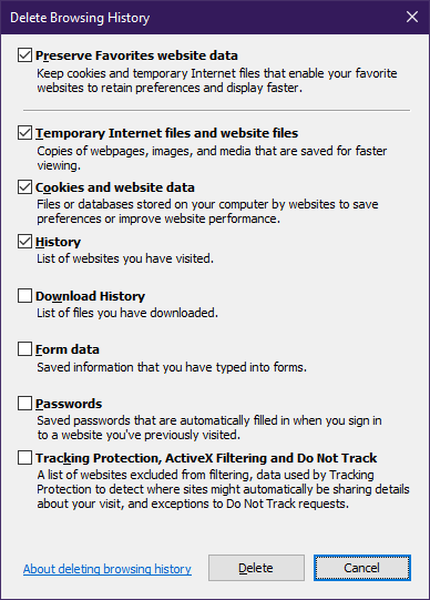
2.3. Mozilla Firefox
- Lansați Mozilla Firefox
- Apasă pe Butonul Meniu
- Alege Opțiuni
- Clic Confidențialitate și securitate
- Derulați în jos până la Istoricul, cookie-urile și datele site-ului
- Clic Sterge istoricul a curăța să Tot
- Selectați intervalul de timp pentru a șterge istoricul
- În Lista de detalii, bifați toate casetele dacă doriți eliminarea completă.
- Apasă pe Curăță acum
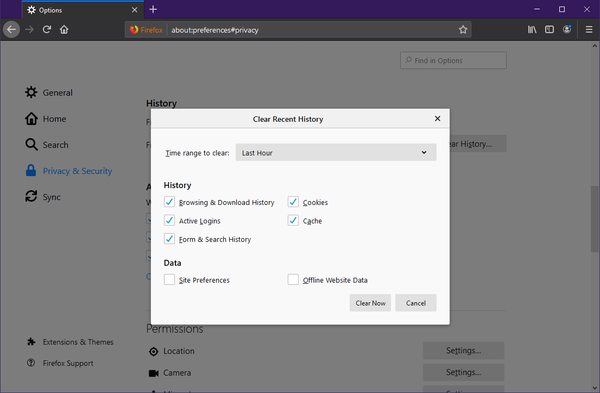
Te-ai săturat să folosești Microsoft Teams? Încercați unul dintre aceste instrumente de colaborare selectate manual!
3. Încercați să trimiteți imagini de la clientul desktop
Mulți utilizatori au observat că majoritatea problemelor apar atunci când imaginile în cauză au fost trimise de pe dispozitive mobile.
Imaginile postate din aplicația mobilă dispar în aproximativ o săptămână. Până în prezent, toți cei care au această problemă folosesc un iPhone. Este o dimensiune mică a eșantionului, dar până acum utilizatorii de Android nu par să aibă problema.
Ca atare, încercați să trimiteți imagini utilizând clientul desktop Microsoft Teams ori de câte ori este posibil.
Îl puteți descărca gratuit sau parțial din Office 365 Suite.
Imaginile dvs. nu reușesc să se încarce și în echipele Microsoft sau știți vreo soluție pe care am pierdut-o?
Vă rugăm să ne anunțați în secțiunea de comentarii de mai jos.
Întrebări frecvente: Aflați mai multe despre imaginile Microsoft Teams
- Cum postezi o imagine pe Microsoft Teams?
Pentru a partaja o imagine în Microsoft Teams, navigați la Fotografii, selectați fotografia pe care doriți să o postați, apoi faceți clic pe pictograma Partajare. Următorul pas este să selectați canalul pe care doriți să postați imaginea.
- Cum descarc imagini din Microsoft Teams?
Pentru a descărca imagini din chat-urile Microsoft Teams, selectați fiecare imagine una câte una și apoi faceți clic pe butonul Descărcare situat în colțul din dreapta al ecranului.
- Unde stochează imagini Microsoft Teams?
Fotografiile și imaginile din chat-urile Microsoft Teams sunt stocate în SharePoint în cloud. Același lucru este valabil și pentru atașamente.
Nota editorului: Această postare a fost publicată inițial în octombrie 2019 și de atunci a fost actualizată pentru prospețime și precizie.
- Echipe Microsoft
- Coduri de eroare Microsoft Teams
- software de productivitate
 Friendoffriends
Friendoffriends



